iMyFone Ultrarepair 可以在 Windows 11/10/8/7 和 macOS 10.9~ 13 等各種不同電腦型號中,輕鬆修復原檔損壞的 LINE 照片,幫您無痛找回珍貴的回憶!
對於 LINE 用戶,LINE 照片無法顯示可能是一個令人頭疼的問題。這個問題比我們想像的還要常見,但其實大部分的情況下,只要透過簡單的步驟就可以解決唷~這篇文章將提供 5 個超實用的解決方法,快跟我們一起對 LINE 無法讀取照片的問題進行探討,讓你不再被這個問題困擾,並能在 LINE 上順利的查看每一張照片吧!
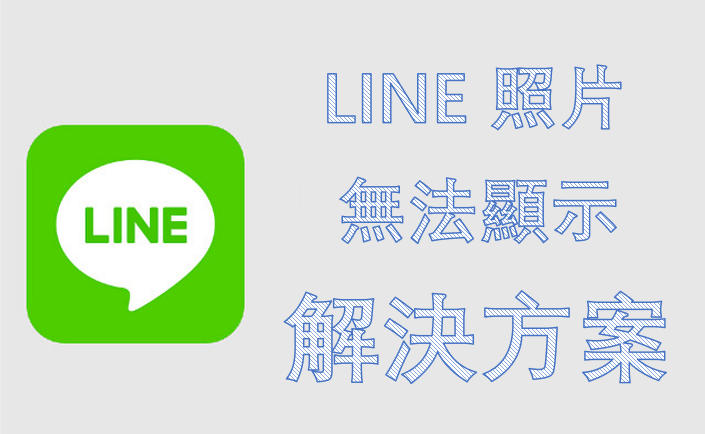
LINE 無法讀取照片的基礎故障排查
這個方法需要分為兩個部分進行討論,要想輕鬆解決 LINE 圖片無法讀取的問題,你需要先檢查是哪裡的網路連線出現問題,再切換網路連線方式。如果不清楚具體如何確認,就趕緊跟著我們的介紹一步步來吧!
1 確認網路連線
檢查網路連線
如果你正在使用 WiFi,請確認 WiFi 是否已經連接,並且信號強度良好。你可以嘗試開啟瀏覽器並訪問任何網站,看看網站是否能正常載入。如果不能,那麼可能是 WiFi 的問題。 另外,如果你使用的是行動數據,同樣的,也請嘗試開啟瀏覽器並訪問任何網站確認是否正常。這裡需要提醒一下,請注意你的數據流量是否已經耗盡。
提示
如果網路連線有誤,就會直接導致 LINE 照片無法讀取,因此你需要再三確認網絡連線良好才能進一步排查問題。切換網路連線方式
如果你的 WiFi 有問題,而行動數據還有剩餘流量,那你可以嘗試切換到行動數據。同樣的,如果你的行動數據有問題,而你附近有可用的 WiFi,也可以嘗試切換到 WiFi。在成功連結上網路後,就可以解決 LINE 照片無法顯示的問題囉~
2 LINE 應用程式更新
在確認完網路連線無誤後,但還是出現 LINE 無法讀取照片的狀況,那你可以嘗試更新 LINE,將 LINE 應用程式更新到最新版本,看看問題能不能迎刃而解。
iPhone 用戶
步驟1打開「App Store」,在搜尋欄搜尋「LINE」。
步驟2如果不是最新版本,會顯示「更新」,如果已經是最新版本,那麼就會顯示「打開」。
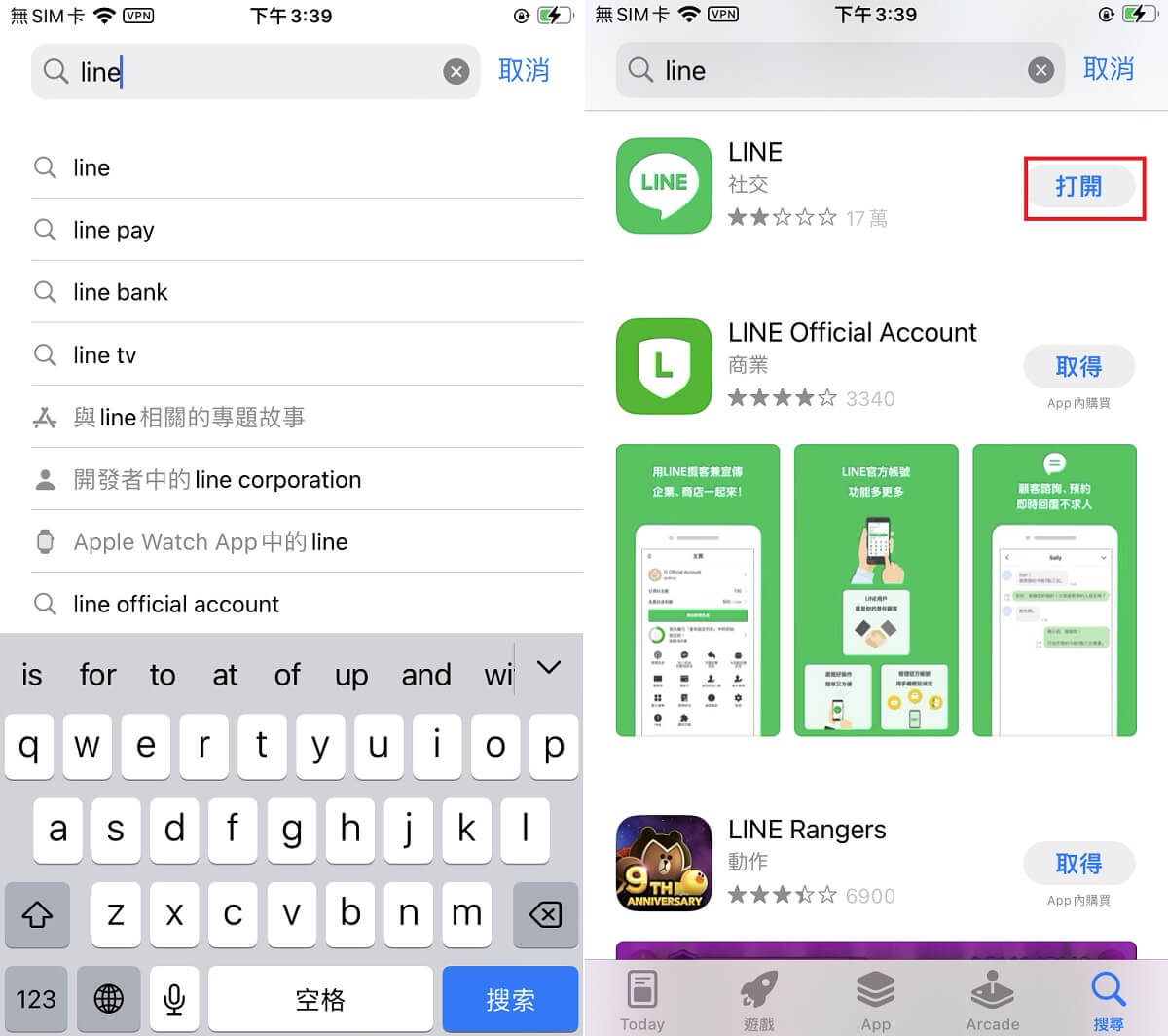
Android 用戶
步驟1開啟「Google Play 」,並搜尋「LINE」。
步驟2找到 LINE 後,應用程式商店會顯示「更新」,接著點進「LINE」應用程式進行更新即可。
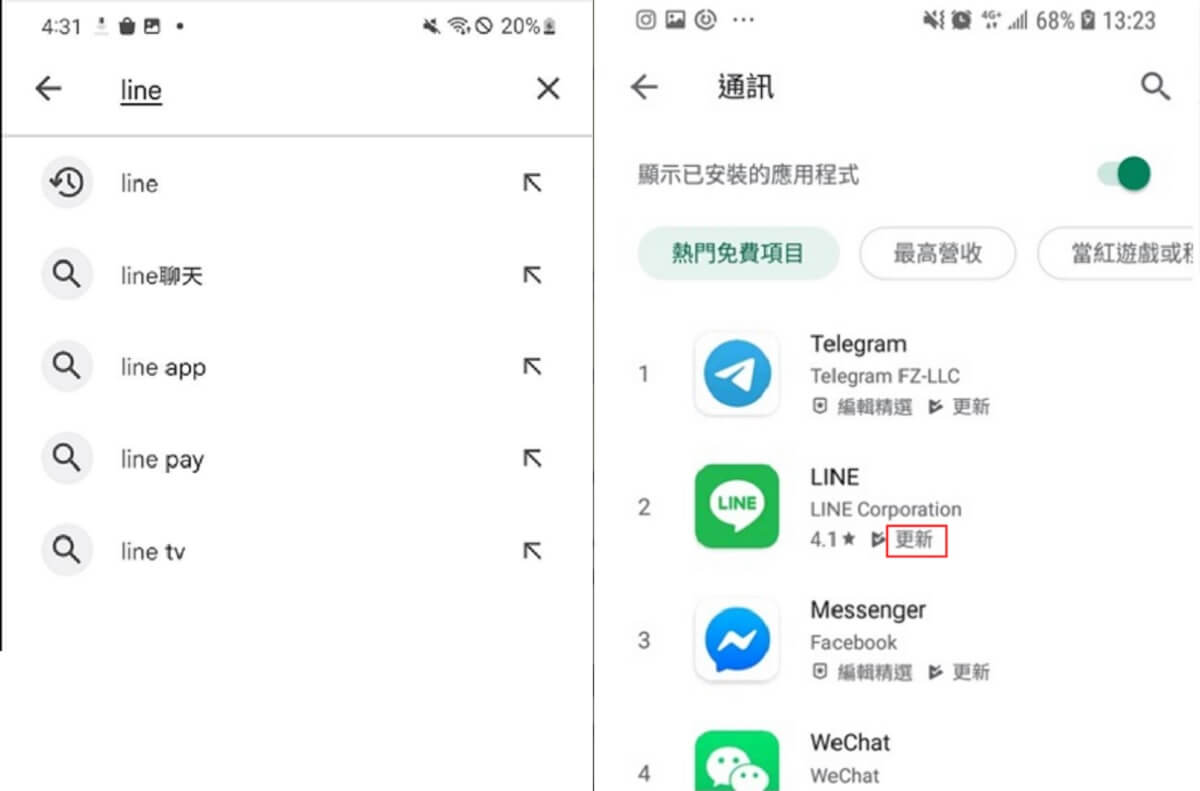
經過上述步驟,相信你可以輕鬆解決 LINE 照片無法顯示安卓和 iPhone 的問題囉!
3 重新安裝 LINE 應用程式
如果進行上面兩種操作後還是無法解決 LINE 圖片無法讀取的問題,你可以透過重裝 LINE 以排解問題。由於操作較簡單且 iPhone 與 Android 操作相同,這裡只以 iPhone 做展示:
步驟1在 iPhone 主介面長壓 LINE,在彈出的視窗中點選「移除 APP」。
步驟2到「App Store」 搜尋「LINE」,並點擊「取得」。
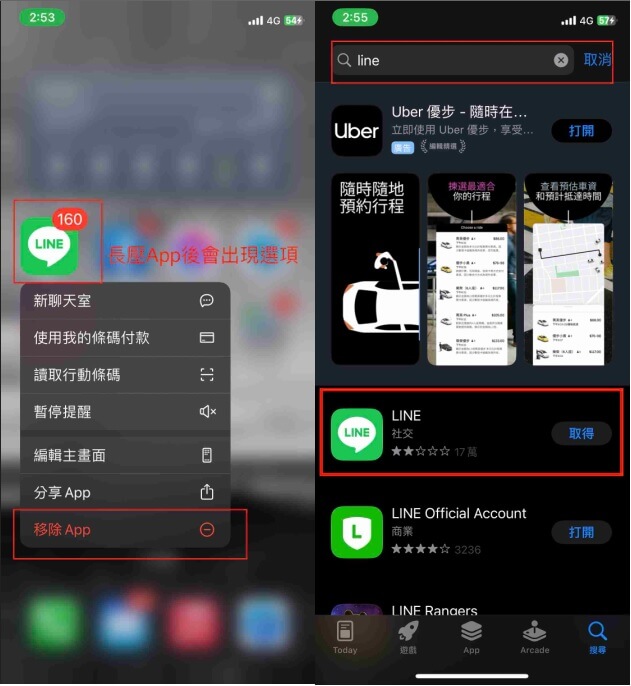
注意
重新安裝任何應用程式都有可能導致數據丟失,所以請確保你已經備份了所有重要的 LINE 資訊。希望這些步驟能夠幫助你解決 LINE 照片無法顯示的問題!4 清理 LINE 快取資料
除了以上三種方法,或許你也可以清理 LINE 快取資料達到成功讀取 LINE 照片的目的。這個方法透過釋放 LINE 空間來解決 LINE 無法讀取照片的狀況。以下是詳細操作,趕緊跟著我們一步步來吧!
iPhone 用戶
步驟1打開 LINE 主頁,點擊右上方的「設定」按鈕。
步驟2在「一般」的分類中,點選「聊天」。
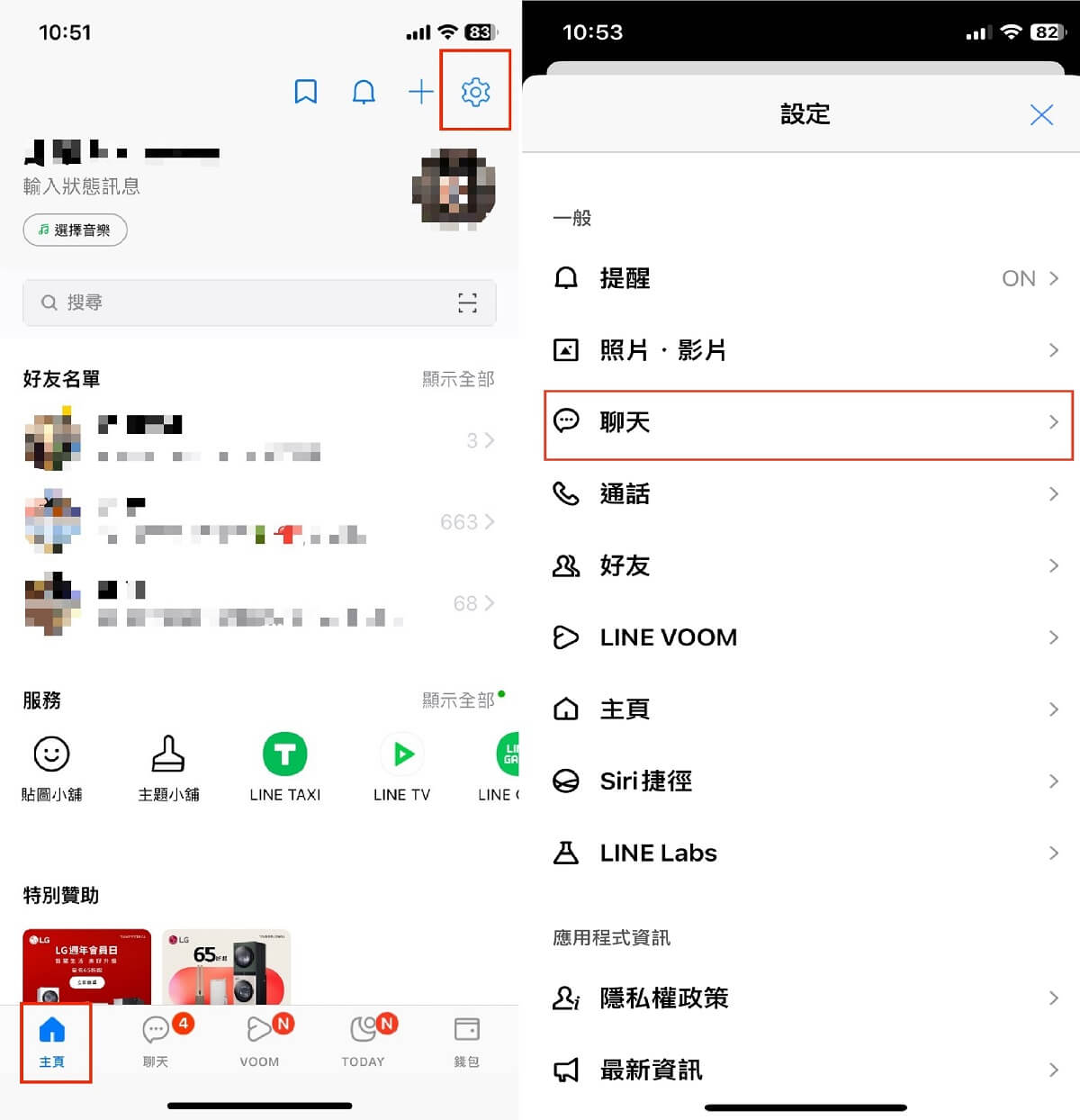
步驟3點選「刪除資料」,以進入刪除快取的介面。
步驟4點擊「清除」按鈕,就可以完成刪除快取的操作了。
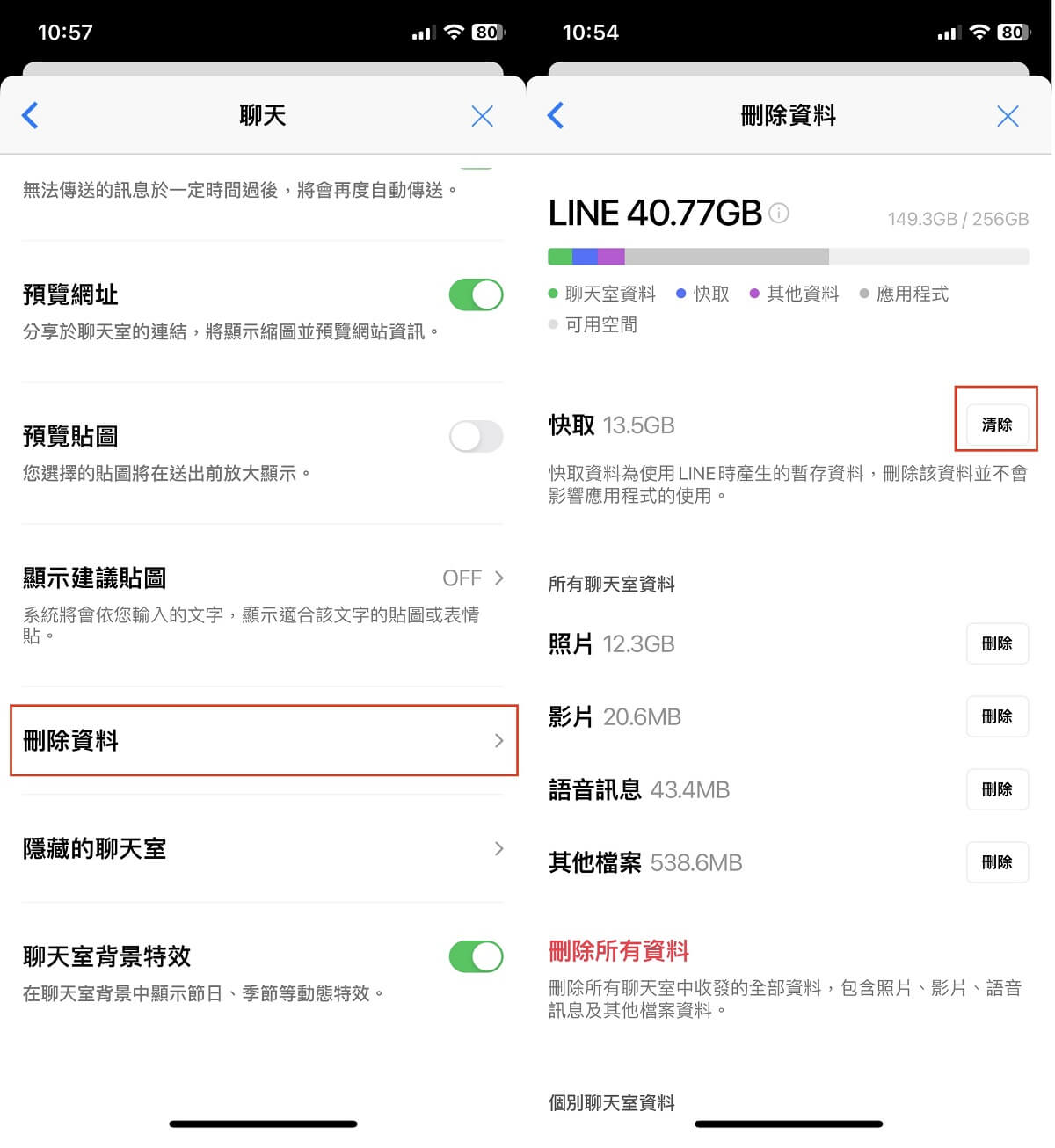
Android 用戶
步驟1在主螢幕的設定中找到「應用程式」選項。
步驟2在「應用程式」的分類中,點選「LINE」。
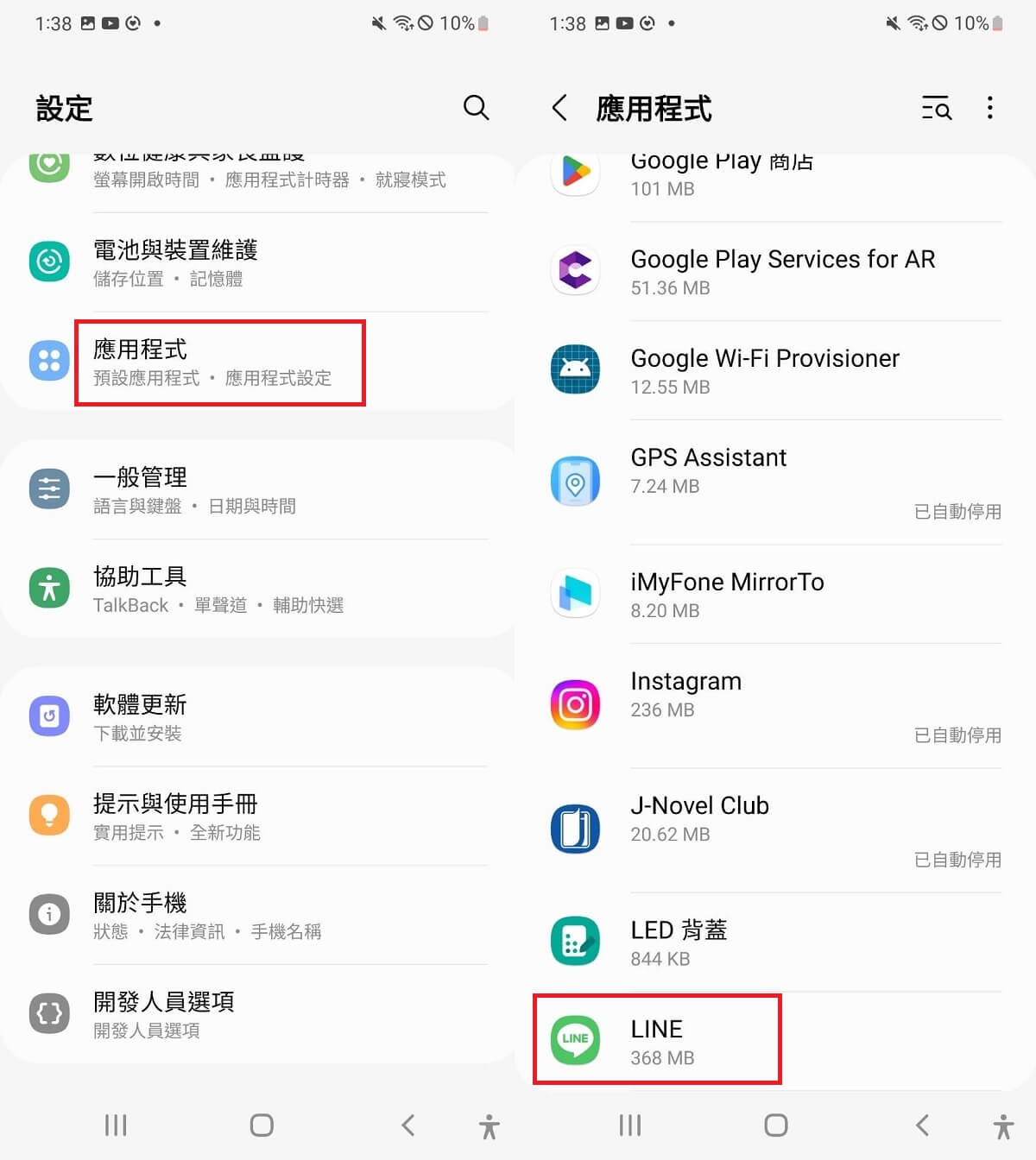
步驟3接著在「應用程式資訊」介面選擇「儲存位置」。
步驟4點擊「儲存位置」介面右下角的「清除快取」按鈕即可解決 LINE 照片無法讀取的問題。
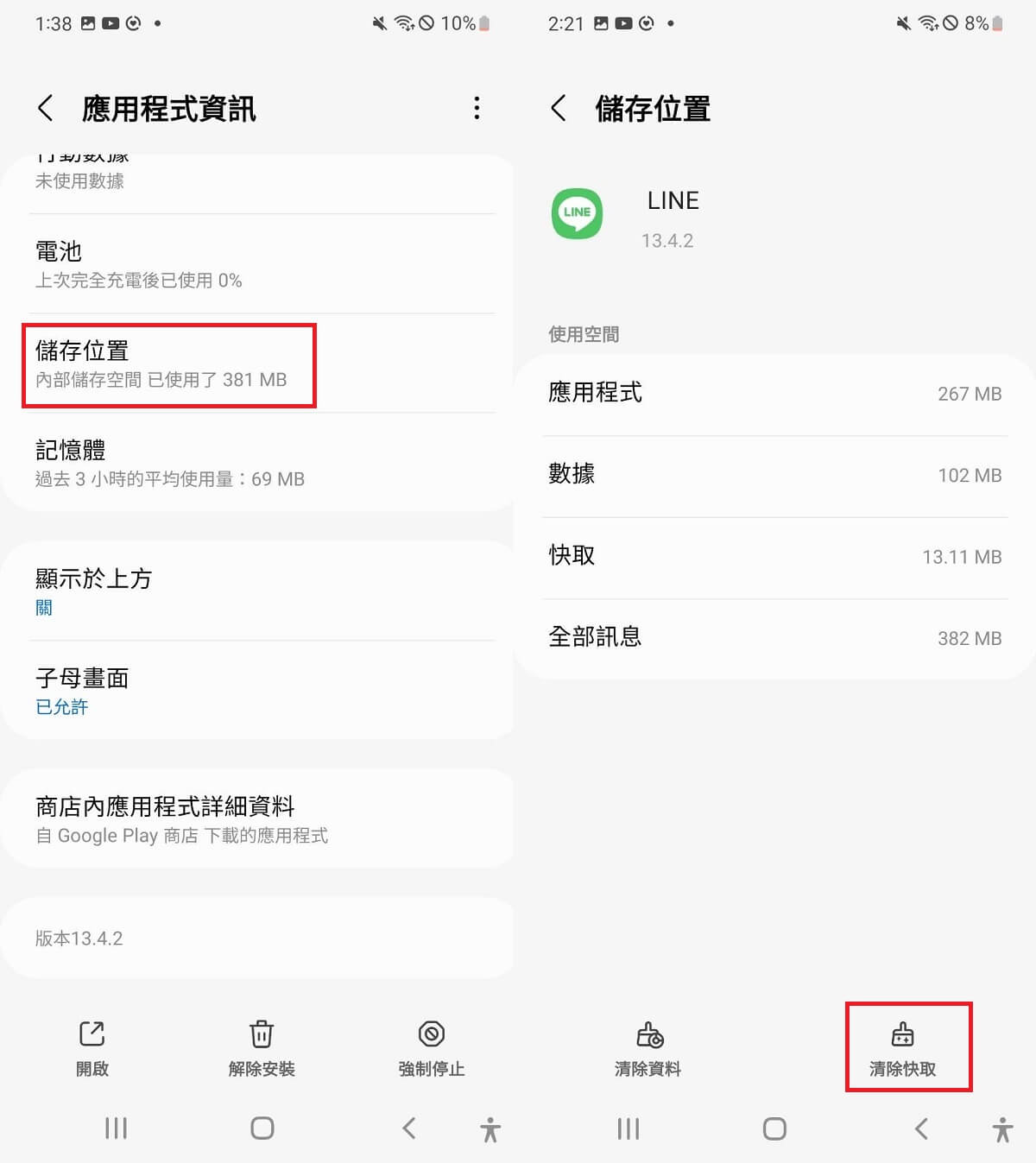
LINE 照片無法顯示的進階修復方案
以上都是針對手機版 LINE 照片無法顯示的解決方案,而無論是 LINE 手機版還是 LINE 電腦版照片無法顯示都可以透過接下來的這個方法輕鬆解決!那就是透過 iMyFone UltraRepair 這款專業的 LINE 照片修復幫手,它可以修復檔案損壞、時間久遠的照片原檔,讓你重新查看重要的 LINE 照片!下面會手把手教你如何使用 UltraRepair 以修復 LINE 照片檔案,希望這些步驟可以幫到你~
接下來就為你展示如何透過 UltraRepair 這款工具修復 LINE 照片~
步驟1打開 UltraRepair 後,點擊左邊的「修復」選項,選擇「圖片修復」並上傳要修復的 LINE 圖片。
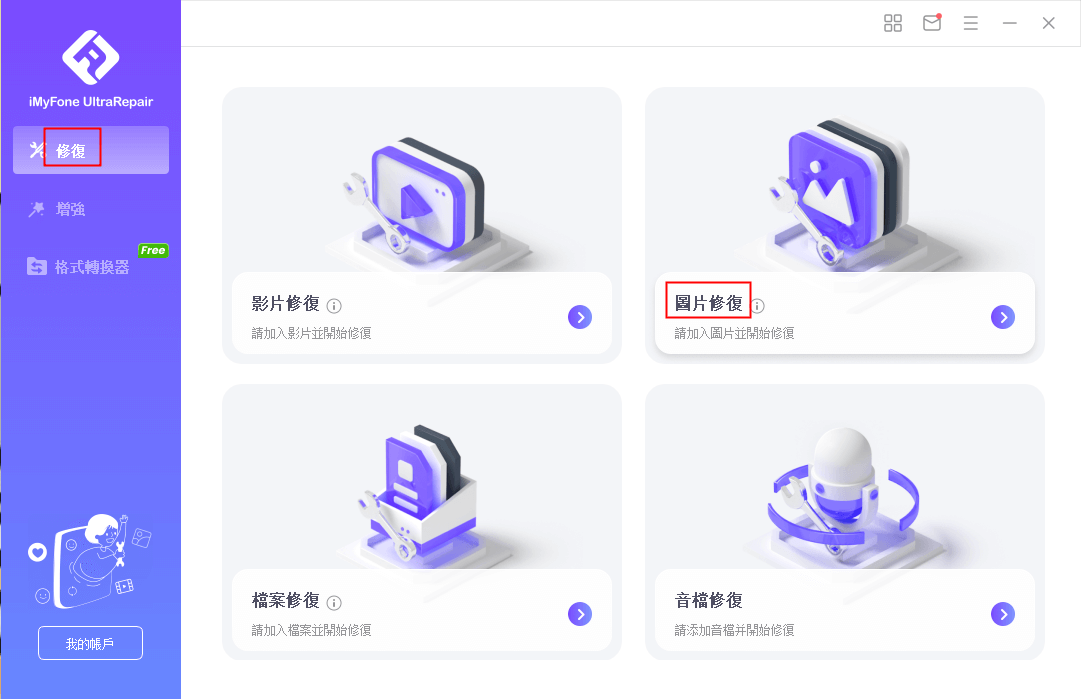
步驟2成功上傳損壞的 LINE 照片後,點擊介面右下角的「修復」按鈕。
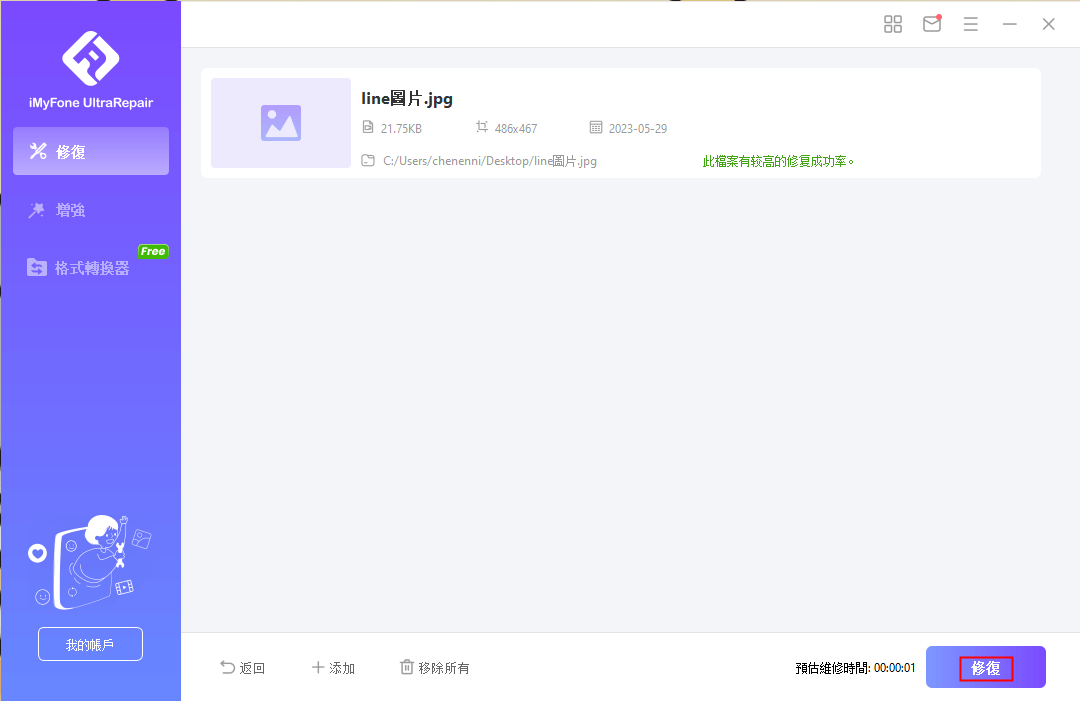
步驟3等待軟體修復後,會彈出「修復成功」的提醒視窗,點擊「是」即可儲存修復成功的 LINE 照片了。
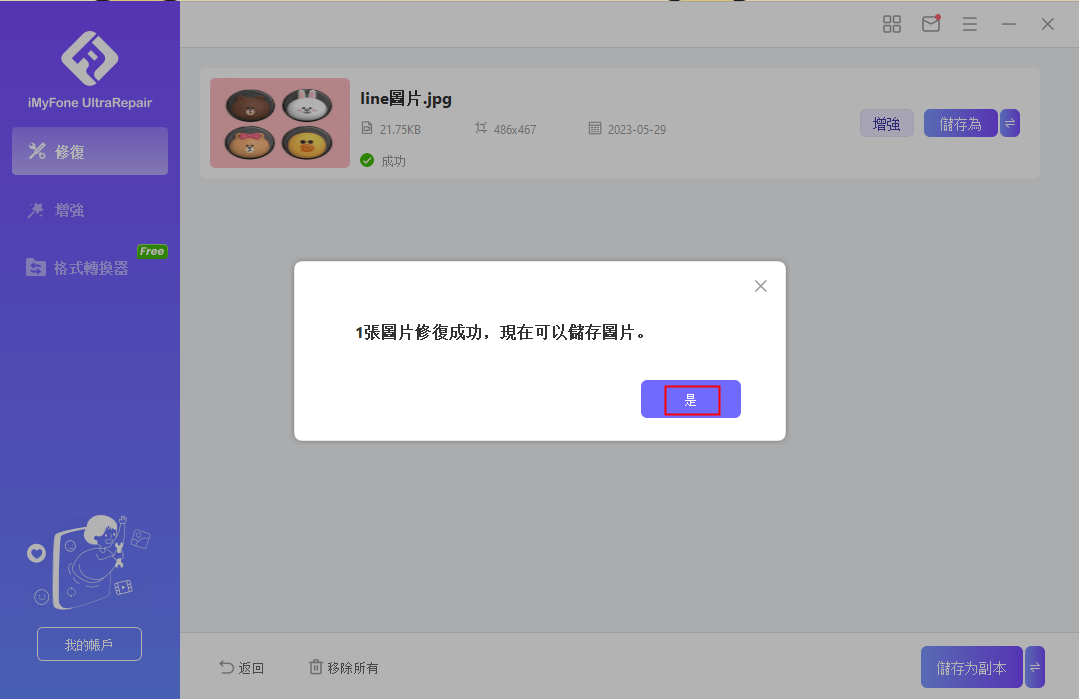
在完成上述操作後,相信 LINE 照片無法顯示的問題就可以輕鬆解決了!
希望透過這篇文章,你可以快速掌握解決 LINE 照片無法顯示的技巧。雖然這是一個煩人的狀況,但本文已為你提供五大撇步進行嘗試。其中 LINE 照片修復成功率最高的就是透過 iMyFone UltraRepair 這款工具,趕緊點擊下方按鈕進行修復吧~
如果你身邊也有遇到 LINE 無法讀取照片問題的好友,不妨向他推薦這篇文章,一起享受在 LINE 上查看並傳送 LINE 圖片的樂趣吧!





